
-
SyncBackPro同步备份软件
-
大小:51.96M
更新时间:25-10-30
系统:Pc
版本:v11.3.124.0

大小:51.96M
更新时间:25-10-30
系统:Pc
版本:v11.3.124.0
syncbackpro是一款功能强大的文件备份同步软件,该软件可以用于指定类型的文件进行同步操作,支持将文件同步到Google Drive、Dropbox以及Amazon S3等云存储中,同时还拥有着十分强大的备份以及同步功能,其备份功能可以帮助我们保存一些重要的文件或者是程序,使用了备份功能之后,软件可以轻松还原你的程序或者是文件,就比如用户不小心将重要的文件删除了,使用备份功能就可以很好的帮助你找回文件,所以大家使用该软件就可以很好的帮助你保存重要的文件,以免被丢失。
除此之外,syncbackpro软件还支持自动在便携式设备之间传输媒体文件,不但会备份到用户的数据文件,如图片、电子邮件、音乐文件、文档、电子表格以及电影等等,还会通过有关的配置文件运行、创建脚本功能等,而且还会提供最完整的备份解决方案,并且还支持所有主要的FTP命令以及自定义的命令,如CompleteFTP中引入的新的更快的文件扫描方法,自动备份您的网站从未如此简单。而且采用的是云端备份储存技术,基本不会占用用户们的电脑内存空间,能够满足不同用户们的使用需求,所以无论你是想要进行备份文件,还是复制、锁定等等操作都基本上能够做到秒回应,有需要的朋友欢迎前来本站免费下载。

1、速度
同时运行多个配置文件时,性能有很大改进,正则表达式速度更快,现在可以与所有云服务一起使用快速备份(除非通过 S3 兼容接口使用,否则 Backblaze B2 除外),现在 SyncBack Touch包括快速传输功能,并且在许多其他领域都有性能改进。
2、云
我们增加了对 Citrix ShareFile 和 pCloud 的支持。Amazon S3 现在可以使用对象标记。Amazon S3 支持 SSE-C(使用 S3 兼容性时包括 Wasabi 和 Oracle)。快速备份现在可用于所有云服务(Backblaze B2 除外,除非通过 S3 兼容接口使用),这可以加快备份速度。
3、FTP
我们再次通过两个新的 FTP 引擎改进了对 FTP 的支持:DevArt 和 Chilkat。这有助于提高与尽可能广泛的 FTP、FTPS 和 SFTP 服务器的兼容性。没有其他备份软件对 FTP 提供如此多的支持。
4、安全
现在可以使用 FTP、SFTP、云存储、MTP、VHD、远程文件系统和 SyncBack Touch 检测勒索软件。TLS V1.2 现在用于所有云服务,并且已经开始添加对 TLS V1.3 的支持。
5、恢复
恢复时,您可以选择要恢复的文件和文件夹,可以导出文件和文件夹选择,您可以定义用于所有配置文件的全局变量,可以使用上次访问日期和时间,如果有,可以将配置文件设置为中止没有网络或互联网连接。
1、首先第一步我们打开软件之后点击界面左下角的添加这个功能按钮,点击添加之后即可创建同步任务;
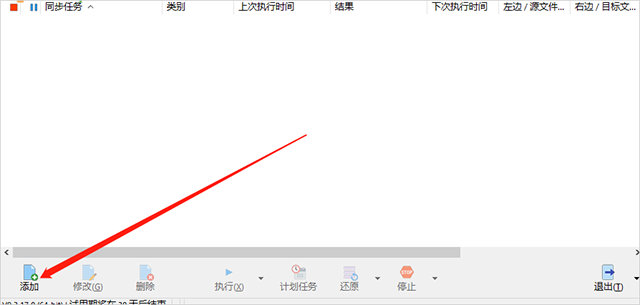
2、在创建同步任务时需要先设置任务的名称,这样方便区分自己创建的任务,设置好名称之后点击下一步按钮;

3、点击下一步按钮之后就到了选择创建何种任务的界面了,在这个界面中我们选中同步这个任务类型之后点击完成按钮即可;
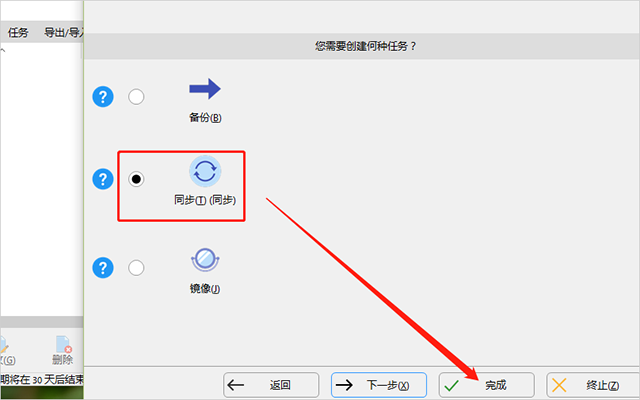
4、点击完成之后就会进入到同步任务的简单设置界面,我们点击界面中第一个文件夹图标就可以选择想要同步的第一个文件夹了;
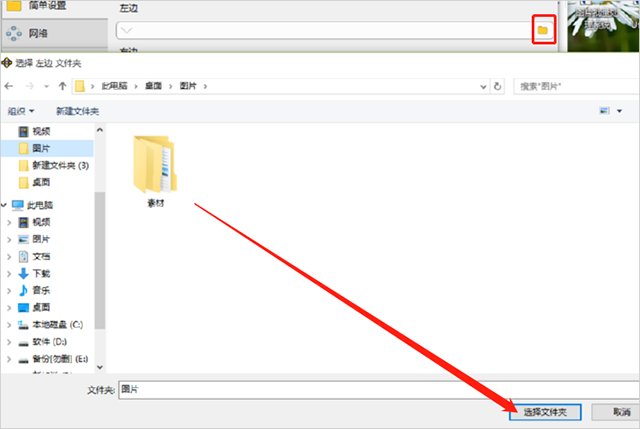
5、紧接着下一步是点击下面的一个文件夹图标,这次选择的就是想要同步的另外一个文件夹,用户根据自己的具体情况选择即可;

6、选择好两个想要同步的文件夹之后,我们点击界面左边的时间这个功能选项,切换到任务的时间设置界面;
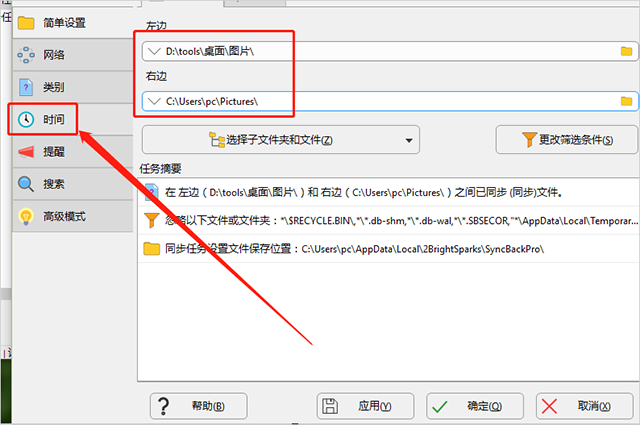
7、切换到任务的时间设置界面之后我们点击定期执行这个功能模块,然后勾选“重复执行任务间隔”这个功能,再设置好想要定期执行同步任务的周期即可,设置之后点击确定按钮;
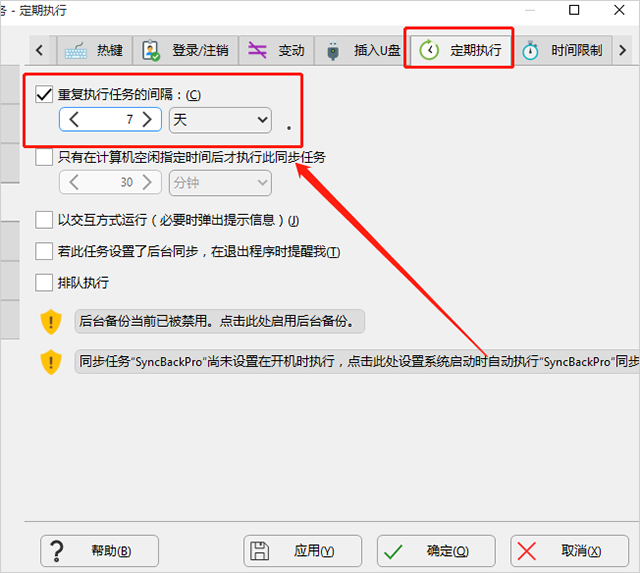
8、点击确定按钮之后这个同步任务就创建完成了,然后我们回到主界面中即可看到这个同步任务,最后我们选中任务点击执行按钮即可。
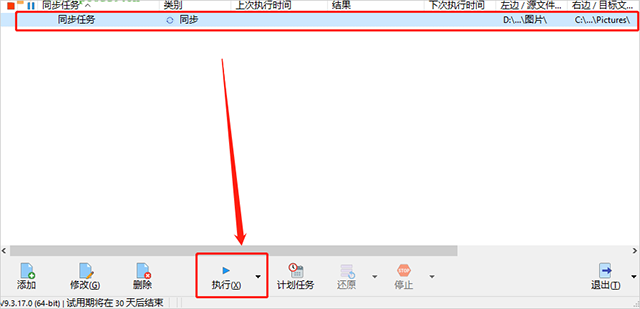
1、点击之后会弹出任务新建页面,请设置任务的名称
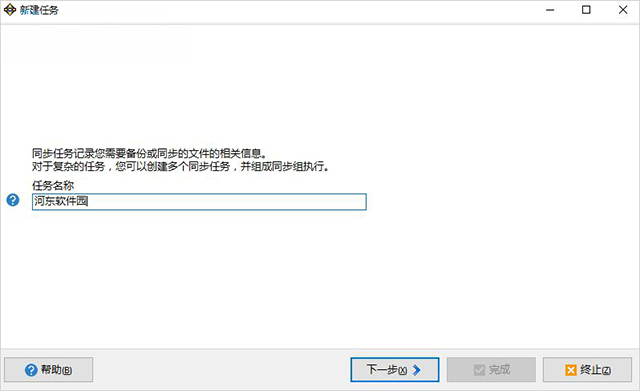
2、完成之后请选择需要进行的操作,需要备份的用户直接点击“下一步”按钮即可
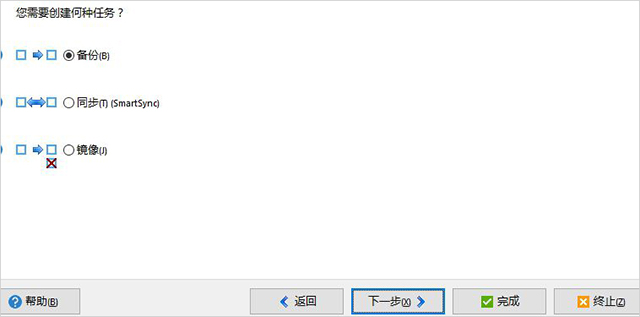
3、随后我们可以选择需要备份的位置,以及备份文件的保存位置
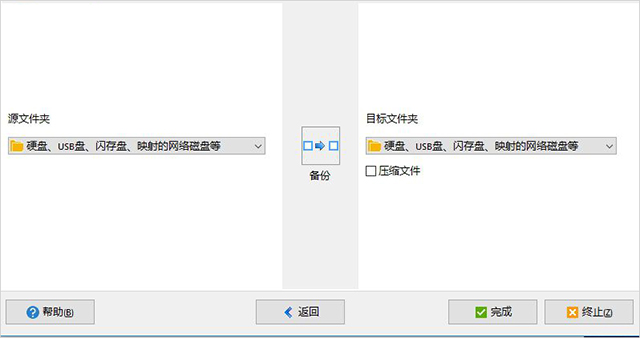
4、设置好上述信息之后我们就可以进入到下图所示的备份页面了
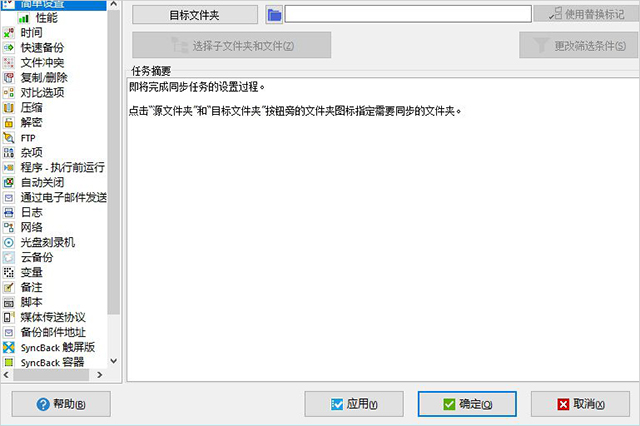
5、请在右上角设置好详细的源文件位置,以及备份之后的保存位置
6、选择好需要的位置之后在下方会显示出提示信息,大家可以了解一下
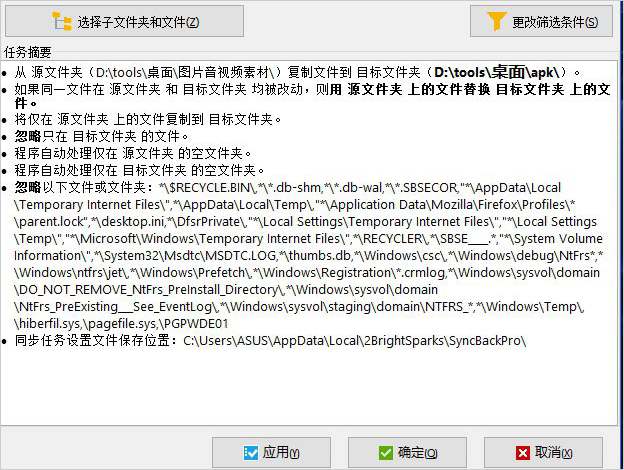
7、接着点击下方的“确定”按钮,系统会演示备份的操作,请关闭演示页面
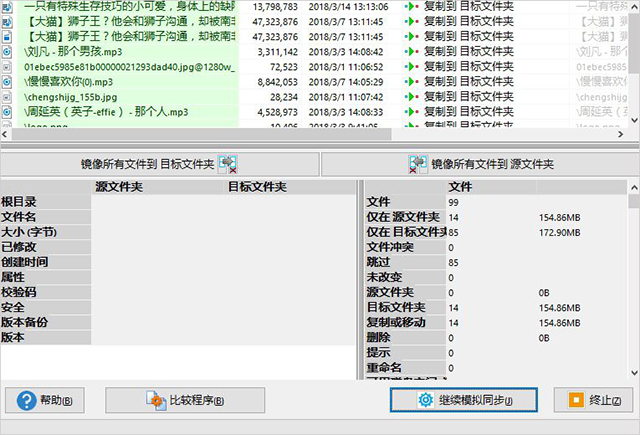
8、回到下图所示的窗口中之后选择需要执行的任务,然后点击下方的“执行”按钮即可
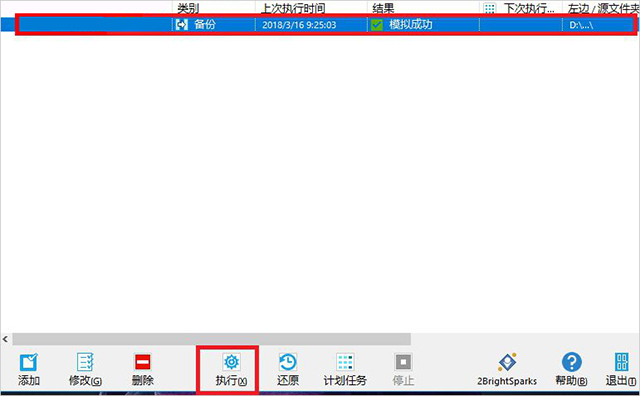
9、这样一来系统会自动备份自己需要的文件了
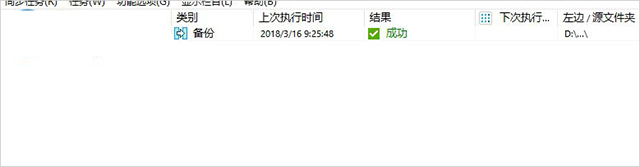
10、最后大家可以回到自己设置的备份文件夹中,此时文件已经被成功备份了!
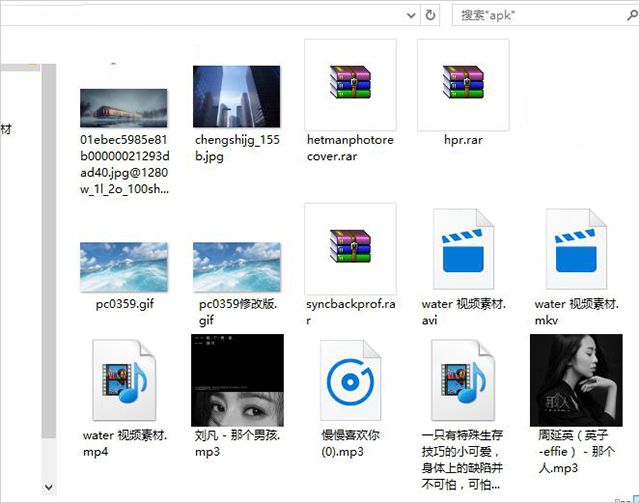
1、复制锁定或打开文件;
2、支持并行和线程文件传输;
3、快速备份,智能同步和增量备份;
4、备份电子邮件存储在POP3 / IMAP4 / Exchange Server上;
5、使用增量复制进行版本控制 - 保留以前的备份版本;
6、脚本 - 配置SyncBackPro的运行方式;
7、三个强大的FTP / FTPS / SFTP引擎 - 终极兼容性;
8、高级压缩和加密,具有并行压缩功能;
9、自动驱动器故障(SMART)和勒索软件检测;
10、SBMS集成进行集中管理;
11、SyncBack Touch可与Android,Linux和macOS集成;
12、SyncBack Monitor - 免费的Android应用程序来监控。
1、使用增量复制进行版本控制-保留以前的备份版本;
2、脚本-配置SyncBackPro的运行方式;
3、三个强大的FTP/FTPS/SFTP引擎-终极兼容性;
4、高级压缩和加密,具有并行压缩功能;
5、自动驱动器故障(SMART)和勒索软件检测。
Ctrl-S:跳过文件
Ctrl-E:跳过并排除文件
Ctrl-L:将文件复制到源/左侧
Ctrl-R:将文件复制到目标/右侧
Ctrl-D:从源/目标/右侧删除文件
Ctrl-U:将文件标记为未更改(仅限快速备份配置文件)
Ctrl-N:较新的文件将替换较旧的文件(任何版本更改都会丢失)
Ctrl-P:每个选中的项目都会显示文件碰撞窗口
v11.3.124.0版本
更新(专业版):更改AWS S3和兼容版本,以在HTTP错误503时重试命令
修复(Pro/SE):除非SyncBack重新启动,否则在About窗口中刷新UA详细信息可能会失败
固定(Pro):当上传使用云,和本地文件被锁定,现在正确地对待它作为一个警告,如果配置文件记录锁定的文件作为警告
修复(专业版):使用MS Graph API时电子邮件备份的问题(文件夹名称和Unicode电子邮件主题)
修复:检测未选中时已扫描的连接点
修复:恢复时忽略隐藏版本文件夹,并设置为忽略隐藏目录
修正(专业版):修正Egnyte 403授权错误(现在需要范围)
修正:在某些情况下,Zip文件中存储的日期和时间不是UTC/GMT
修正(Pro/SE):使用7zip压缩和加密时密码不是Unicode
修正(专业版):从新建配置文件向导云代理设置被忽略
修复(专业版):如果SAS URL无效/过期,Azure扫描阶段不会出现错误
修复(专业版):修复如果HTTP错误429发生,Egnyte指数回退重试
应用信息
同类热门
 goodsync中文版
goodsync中文版
 viceversa pro(同步备份软件)
viceversa pro(同步备份软件)
 syncovery(自动备份工具)
syncovery(自动备份工具)
 SQLBackupAndFTP官方版
SQLBackupAndFTP官方版
 Back4Sure(数据备份软件)
Back4Sure(数据备份软件)
 fbackup(备份恢复软件)
fbackup(备份恢复软件)
 冰点还原精灵标准版deep freeze standard
冰点还原精灵标准版deep freeze standard
 filegee个人文件同步备份系统
filegee个人文件同步备份系统
猜你喜欢
类似软件
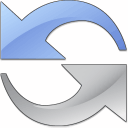
希捷媒体同步软件(seagate media sync)15.6M105人在用 希捷媒体同步软件是由希捷研发的一款功能强大、简单实用的媒体同步软件,通过该软件可以将用户电脑里包括图片、电影、文档在内的所以媒体文件,同步到另外的硬盘或者是手机上。 同时,软件还可以实现最快速度的同步,并且可以实现无线同步的操作,例如W
查看
高山文件备份器官方版1.73M106人在用 高山文件备份器是三丰科技开发的一款功能丰富的数据备份工具,该软件界面简洁、操作简单,仅需三步设置,即可帮助用户实现对多个文件的备份,避免重要文件丢失,它可以方便的帮助你进行文件备份,保存重要资料,同时能够对多个任务,多个文件进行备份功能,保证文件安
查看热门标签
网友评论0人参与,0条评论
最新排行

allway sync中文专业版19.05Mv21.1.5官方版 allway sync是一款操作简单、功能全面的文件同步工具,在国外已经风靡一时,被广泛利用于公司办公与国家重要文案等工作,它的出彩表现在国内也吸引了一大批忠实用户。软件采用了创新的同步运算法则同步您在台式机,笔记本,USB 驱动器,远程 FTP/
查看
数据操作工具(数据库备份恢复)268Kv1.0绿色版 数据操作工具是一款绿色免费的数据库备份和恢复软件,它不仅界面简洁,而且功能操作也非常简单。支持数据库的恢复和备份两个功能,能轻松实现一键备份和恢复数据。不仅如此,它还支持将数据库中的表结构和数据保存到EXCEL中;可以为进行压力测试,自动生成数据;
查看
华硕预装系统备份及恢复工具(asus backtracker)6.45Mv2.0 asus backtracker是华硕官方针对笔记本电脑而推出的一款预装系统备份及恢复工具,可以将恢复分区备份到USB存储设备中(仅限U盘或USB接口移动硬盘,容量需大于16GB),以便日后笔记本恢复到默认的系统状态。软件具有备份系统恢复隐藏分区、
查看